TTEP.CN > 故障 >
2007ppt图形制作教程 ppt2007中利用图形制作精美列表的方法
2007ppt图形制作教程 ppt2007中利用图形制作精美列表的方法 ①启动PowerPoint2007,单击菜单栏--插入--形状,选择椭圆,按住Shift可以在页面画出一个正圆。
②插入圆形之后,在图形中输入数字序号1,设置大小,然后继续插入一个圆角矩形。
③摆放到合理的位置,右击矩形,从右键菜单中选择置于底层。

④Ctrl+A全选图形,右键,组合图形。
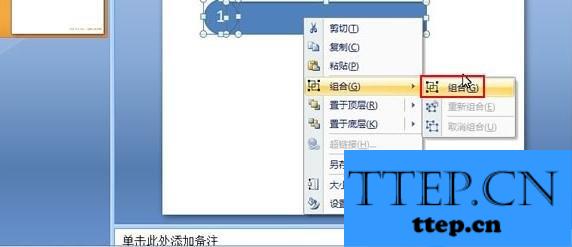
⑤第一条标题制作好,单击填充颜色按钮,将颜色选为白色,粗细为4.5磅。

⑥利用复制粘贴的方法,将其与几个也制作出来,改变编号,全选,Ctrl+A键,单击菜单栏--格式--对齐,选择左对齐。
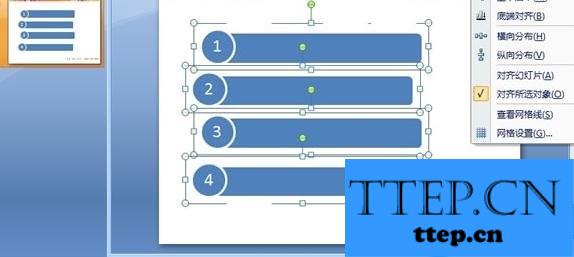
⑦完成,大家看看下面的效果,我做的还算精美吧~
②插入圆形之后,在图形中输入数字序号1,设置大小,然后继续插入一个圆角矩形。
③摆放到合理的位置,右击矩形,从右键菜单中选择置于底层。

④Ctrl+A全选图形,右键,组合图形。
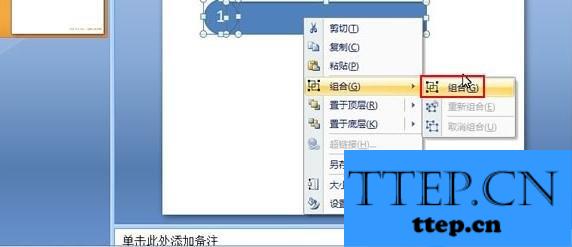
⑤第一条标题制作好,单击填充颜色按钮,将颜色选为白色,粗细为4.5磅。

⑥利用复制粘贴的方法,将其与几个也制作出来,改变编号,全选,Ctrl+A键,单击菜单栏--格式--对齐,选择左对齐。
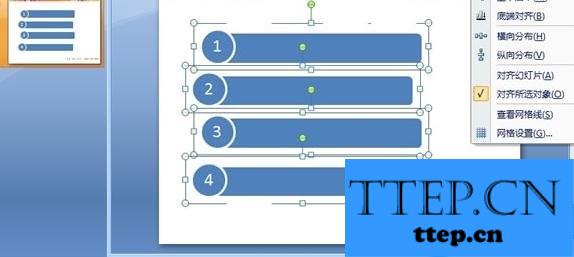
⑦完成,大家看看下面的效果,我做的还算精美吧~
- 上一篇:Win7设置窗口颜色混合器的图文教程 Win7怎么设置窗口颜色混合器
- 下一篇:没有了
- 推荐阅读
- 2007ppt制作趋势图的技巧 ppt2007幻灯片中制作
- 2007ppt幻灯片添加图表的技巧 在ppt2007插入图
- 2007ppt将幻灯片转换成网页的技巧 2007ppt怎么
- 2007ppt幻灯片支持加入那些格式的视频 PPT2007
- 2007ppt幻灯片中怎么添加视频文件 ppt2007添加
- 2007ppt如何转换为2003格式 将ppt2007转为2003
- 2007ppt怎么将幻灯片转换图片 将ppt2007将幻灯
- 2007ppt如何设置幻灯片放映方式 ppt2007设置自
- 2007ppt如何设置自动播放幻灯片图片 PPT2007设
- 2007ppt打不开怎么处理 ppt2007版打不开的处理
- 最近发表
- 赞助商链接
